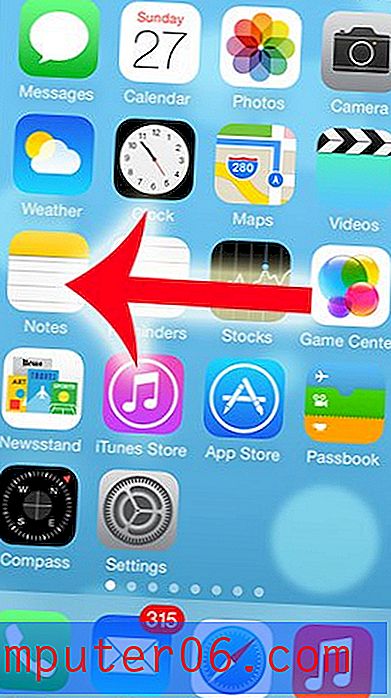Beste iPhone-overdrachtssoftware
Waarom vertrouw me
Hallo, mijn naam is Mary. Ik ben een schrijver die toevallig een tech-liefhebber is. Al meer dan zes jaar schrijf ik over verschillende onderwerpen, van marketing tot IT. Al van kinds af aan ben ik geïnteresseerd in de innovatie en ontwikkeling van nieuwe technologieën. Vandaag zet ik mijn eerste kleine stapjes in het coderen. Maar net als jij ben ik nog steeds gewoon een gewone gebruiker die de voorkeur geeft aan eenvoudige en intuïtieve interfaces die soepel werken.
Voor werk, entertainment en communicatie gebruik ik een Samsung-computer (Windows) en iPhone 7. Eerder had ik een MacBook. Op een dag zou ik graag terugkeren naar macOS. Voor dit artikel heb ik deze iOS-contentmanagers voornamelijk getest op mijn Windows 7-laptop. Mijn teamgenoot JP zit op een MacBook Pro en heeft ook enige ervaring met het gebruik van iPhone-overdracht-apps, dus hij zal ook enkele van zijn meningen delen.
Mijn doel is om alle populaire beschikbare iPhone-managers te onderzoeken en u te helpen de beste software te vinden waarop u kunt vertrouwen om uw ervaring met gegevensoverdracht te verbeteren. Ik hoop dat mijn recensie u zal helpen bij het kiezen van een programma dat het beste bij u past, zodat u uw muziek, films, tv-programma's, boeken, notities, berichten, contacten en apps op een eenvoudigere manier kunt beheren en overzetten.
Disclaimer: de meningen in deze recensie zijn allemaal van onszelf. Geen enkele softwareontwikkelaar of verkoper die in dit bericht wordt genoemd, heeft enige invloed op ons testproces en krijgt ook geen redactionele input in de inhoud. Geen van hen weet eigenlijk dat we deze recensie samenstellen voordat we deze hier op SoftwareHow plaatsen.
Wat u vooraf moet weten
1. Gegevensverlies gebeurt van tijd tot tijd. Het is een bekend feit dat u van tijd tot tijd een back-up van uw gegevens moet maken. Er gebeuren zelfs ongelukken. Zelfs de nieuwste iPhone met de nieuwste iOS kan uit de hand lopen en alle bestanden verliezen, dus een back-up van uw apparaat is essentieel. Het is slechts een extra kopie van uw iPhone-gegevens voor het geval de originele verloren of beschadigd raakt.
2. Eén back-up is niet genoeg. Een back-up maken van inhoud van uw telefoon naar een computer lijkt veilig. Maar u kunt beide apparaten op dezelfde dag verliezen. Het is dus zo belangrijk om uw iPhone-gegevens ergens veilig en gescheiden van uw pc / Mac op te slaan, normaal gesproken een externe harde schijf of externe opslagserver.
3. Cloudback-up of -opslag is mogelijk niet zo veilig als u denkt. Het gebruik van online back-upservices is in principe praktisch. Over het algemeen zijn ze gebruiksvriendelijk en eenvoudig in te stellen. Telefoongegevens automatisch laten kopiëren naar een server op het web klinkt als een geweldig idee; u kunt het vrijwel altijd en overal herstellen. Bovendien repliceren de meeste cloudback-up- en opslagproviders gegevens over meerdere datacenters, waardoor herstel mogelijk is wanneer één server grote hardwarestoringen of een natuurramp doormaakt.
Vallen en valkuilen
Maar niet alles in de tuin is rooskleurig. Een van de problemen waar u misschien niet aan denkt bij cloudgebaseerde opslag- en back-upservices, is dat het gewoon bedrijven zijn, die onverwacht kunnen verdwijnen. Zoals elk bedrijf hebben ze goede en slechte tijden. En als er plotseling iets misgaat, staan uw gegevens mogelijk op het spel.
Zelfs als u besluit om een cloudgebaseerde service van een prestigieus bedrijf als Apple, Google of Amazon te gebruiken, is er altijd een risico. In 2001 opende Kodak bijvoorbeeld Kodak Gallery, een platform voor het opslaan en delen van foto's. Maar ondanks zijn erfgoed en innovaties ging Kodak in 2012 failliet en stopte zijn activiteiten. Kodak Gallery werd ook gesloten en veel fotografen raakten hun afbeeldingen kwijt.
Om dit probleem te voorkomen, is het een uitstekend idee om meer dan één back-upoptie te gebruiken - zowel online als offline (bijv. Externe harde schijf). Dit helpt u belangrijke gegevens te beschermen tegen eventuele problemen.
Een ander probleem dat zich kan voordoen, is beveiliging. Gemak en veiligheid zijn altijd in strijd. Ongetwijfeld cloudgebaseerde back-upservices en online opslag kunnen uw gegevens beschermen tegen verlies of beschadiging bij een ramp. Hun beschikbaarheid kan ze echter minder veilig maken, waardoor uw privégegevens mogelijk worden geopend voor derden.
De beste oplossing voor dit probleem is om uw provider te vragen ervoor te zorgen dat uw bestanden strikt worden beschermd. Zorg ervoor dat de service die u gebruikt een hoog beveiligingsniveau heeft.
Let ook op het prijsmodel van de gekozen dienst. Meestal bieden gratis online opslag- en back-upservices een kleine hoeveelheid opslagruimte. Zo biedt iCloud 5 GB gratis opslagruimte voor Apple-gebruikers. Voor meer ruimte moet je een van hun plannen kopen. Als het gaat om onbeperkte cloudopslag, is het meestal slechts een marketingtruc om meer klanten te trekken. Waarom? Het is technisch onmogelijk om onbeperkt opslag te bieden aan een snel groeiend aantal gebruikers.
Wie zou dit moeten krijgen
Hoewel iTunes werd beschouwd als het klassieke programma voor het beheren van iPhone-gegevens, waren er veel gebruikers die er niet comfortabel mee waren. iTunes kreeg vaak kritiek omdat het traag is, vooral op Windows, en bij gebrek aan interessante functies. Het beperkte ook het aantal bestandsindelingen dat u kunt uploaden en kan niet meerdere back-ups opslaan.
Sommige Apple-gebruikers zoeken naar eenvoudig te gebruiken alternatieven voor het ordenen van foto's of voor het kopiëren van berichten en belgeschiedenis van hun telefoon naar een computer. Anderen willen sneller muziek overzetten naar hun iPhones. Er zijn zelfs tal van iOS-vriendelijke apps die iTunes kunnen vervangen of zelfs overtreffen. Of je iTunes nu gebruikt om naar muziek te luisteren of om je bestanden en gegevens gesynchroniseerd te houden met je computer, er zijn een aantal opties om uit te kiezen.
Dus als u uw iPhone effectiever wilt beheren, profiteert u zeker van het gebruik van een iPhone-overdrachtssoftware. De meeste betaalde apps hebben een gratis proefversie, dus u kunt ze zelf downloaden en testen.
Hoe we hebben getest en gekozen
Om de winnaars te bepalen, hebben we de volgende criteria gebruikt:
Functieset
Als het gaat om de beste iPhone-beheersoftware, kunnen de functies aanzienlijk variëren. Over het algemeen kopiëren dit soort applicaties niet alleen standaard iTunes-functies, maar overtreffen ze deze zelfs. Onder hen vindt u apps voor het overdragen van gegevens, het beheren van media, berichten, contacten en back-up van notities, enz. Ondanks een grote variëteit hebben we rekening gehouden met de onmisbare iTunes-functies en een reeks unieke kenmerken.
Ontwerp en gebruikerservaring
App-ontwerp is net zo belangrijk als de functieset. De gebruikersinterface (UI) maakt de eerste indruk en vervolgens laat de gebruikerservaring (UX) zien hoe intuïtief en gebruiksvriendelijk de software is bij het voltooien van de taak. Als het gaat om iPhone-gegevensbeheer, moeten zowel de gebruikersinterface als de UX voldoen.
Draadloze verbinding
Deze functie is niet alleen buitengewoon handig, maar cruciaal als het gaat om het maken van regelmatige back-ups. In dit geval verloopt het hele proces van het overbrengen van gegevens naar uw computer of cloudgebaseerde opslag automatisch zonder vervelende herinneringen.
Compatibiliteit
De beste iPhone-beheersoftware moet compatibel zijn met elke iPhone, inclusief de nieuwste iPhone 11. Het moet ook voldoen aan de behoeften van andere Apple-apparaten zoals de iPad. We overwegen ook apps die zowel Windows- als Mac-versies aanbieden.
Betaalbare prijs
De meeste van de onderstaande software is betaald, maar heeft een gratis proefperiode of biedt een aantal gratis functies. Een app moet dus de beste prijs-kwaliteitverhouding bieden als u besluit een volledige versie te kopen.
De winnaars
Beste betaalde iPhone-manager: iMazing
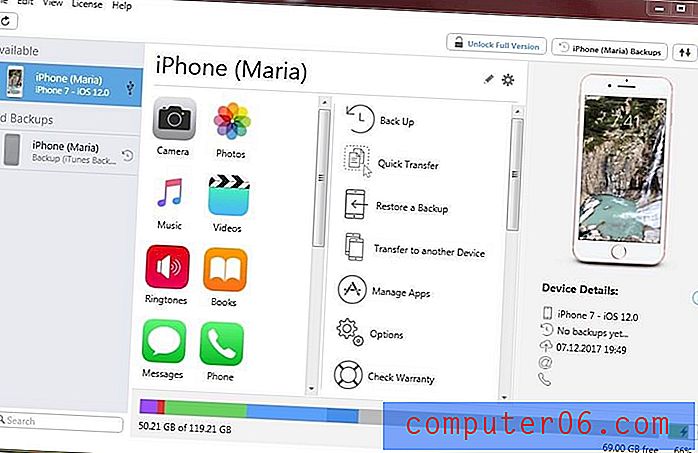
De naam spreekt voor zich. iMazing, voorheen bekend als DiskAid, is een geweldige en gebruiksvriendelijke iOS-apparaatbeheerder voor Windows en Mac. Ontwikkeld door DigiDNA, overtreft iMazing de mogelijkheden van iTunes door gebruikers de mogelijkheid te geven een back-up te maken van iPhone, iPad en iPod; media en andere bestanden opslaan op een computer; en gegevens overdragen tussen apparaten. De app wordt ook geleverd met een iTunes-bibliotheekbeheerder en iCloud-compatibiliteit.
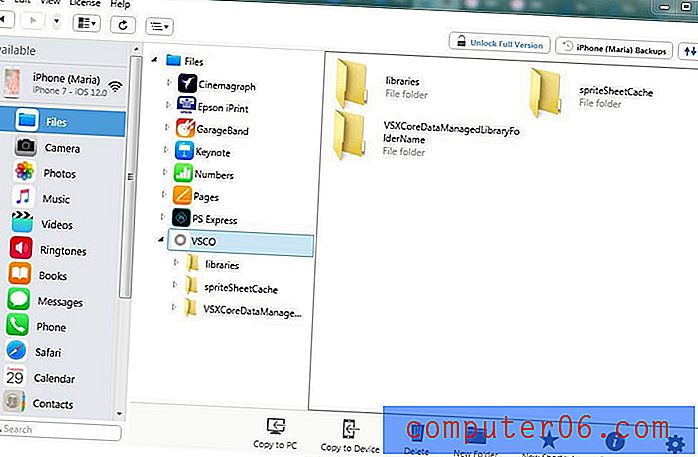
De interface van iMazing is aangenaam en minimalistisch. Om met het programma te gaan werken, verbind je je iOS-apparaten via wifi of USB.
De applicatie is handig wanneer u een nieuw apparaat koopt en snel gegevens van uw oude iPhone naar een nieuwe moet overzetten of bestanden rechtstreeks op uw computer moet opslaan. Wat nog belangrijker is, het stelt u in staat om gegevens te kiezen en over te dragen die u wilt delen.
Naast het beheren van bestanden, foto's, muziek, video's, belgeschiedenis, agenda en contacten, ondersteunt iMazing ook documenten uit iBook, sms-berichten en notities. Voor meer functies kunt u onze uitgebreide iMazing-recensie lezen.
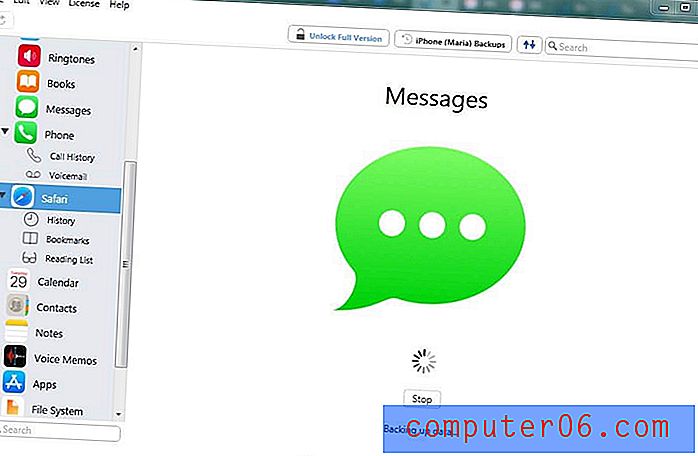
iTunes kan slechts één back-up per apparaat bewaren. Elke keer dat u een back-up van uw iPhone maakt, overschrijft deze uw nieuwste back-up. In tegenstelling tot iTunes kunt u met iMazing meerdere back-ups bewaren op de harde schijf of NAS. Er worden geen gegevens overgedragen via internet.
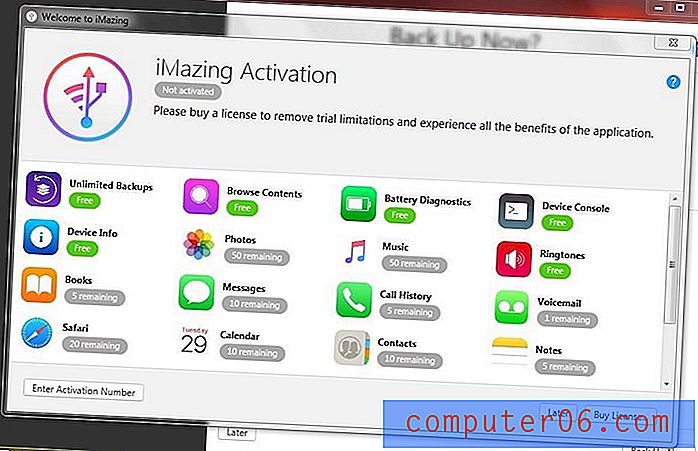
iMazing is een betaalde app. Er is een gratis versie met een paar beperkingen. U kunt een van de iMazing-licenties rechtstreeks kopen op de officiële website. Er zijn drie prijsopties: $ 44, 99 voor één computer, $ 49, 99 voor twee computers en $ 69, 99 voor vijf computers. De laatste twee licenties worden nu met korting aangeboden.
Krijg iMazing (20% KORTING)
Tweede plaats: AnyTrans
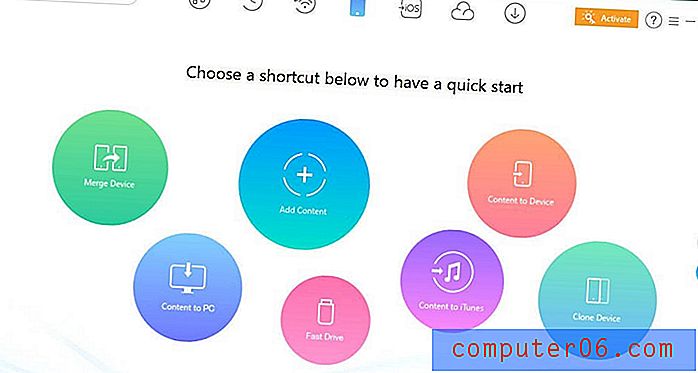
AnyTrans, ontwikkeld door iMobie, is een krachtig gegevensbeheerprogramma dat compatibel is met het hele scala aan Apple-apparaten. iMobie richt zich op het ontwikkelen van gegevensbeheer voor iPhone, iPod, iPad en iOS-software voor het herstellen van inhoud. Ondanks dit feit is AnyTrans beschikbaar voor zowel Mac als Windows. De app kan ook volledig Android-apparaten en cloud-inhoud beheren. Dit maakt AnyTrans tot een fantastische alles-in-één oplossing voor uw gegevensbeheerbehoeften.
Zodra uw iPhone is verbonden, ziet u het tabblad Apparaatinhoud (een screenshot hierboven) waar u een snelkoppeling naar de algemene taken kunt kiezen. Als u rechtstreeks met de gegevens op uw apparaat wilt werken, klikt u op het bovenste teken aan de rechterkant van het scherm. Hier vindt u uw iOS-inhoud onderverdeeld in verschillende categorieën, waaronder apps, contacten, agenda's, podcasts, enz.
De gebruikersinterface is duidelijk en intuïtief, dus u zult geen moeite hebben om met AnyTrans te werken. Lees meer over de app-functies in onze gedetailleerde AnyTrans-recensie.
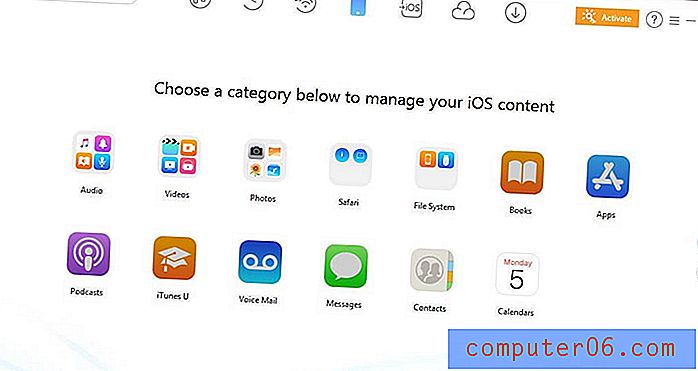
We weten allemaal dat het maken van een back-up een tijdrovend proces is. Bovendien maakt iTunes een back-up van alle gegevens op een computer zonder de kans te geven een bepaald bestand te kiezen. Maar met AnyTrans kunt u het gewenste gegevenstype kiezen en opslaan op pc / Mac. Het programma houdt ook een lijst bij van alle back-ups met back-updatum, apparaatnaam, iOS-versie, enz. U kunt alle inhoud binnen een gekozen back-upbestand bekijken en selecteren om uit te pakken wat u nodig heeft.
Een andere geweldige functie is dat u uw iOS-apparaat zonder USB-kabel op de app kunt aansluiten. Als u liever regelmatig een back-up van uw iPhone maakt, kunt u een Air Backup plannen via een Wi-Fi-netwerk. Alle back-ups worden lokaal op uw computer opgeslagen, dus er is geen risico op kraken. Bovendien kunt u gecodeerde back-ups maken met AES-256, een coderingsspecificatie in de branche die algemeen wordt beschouwd als onbreekbaar.
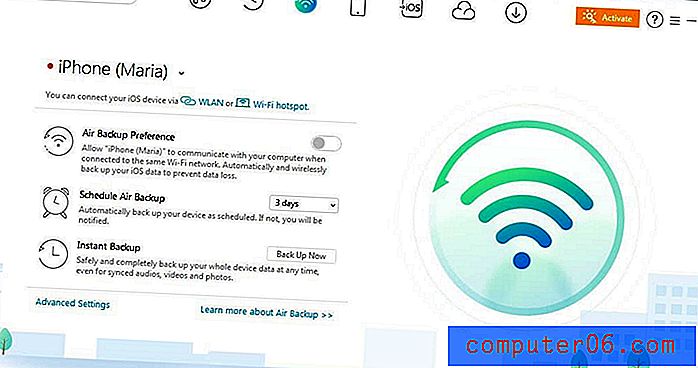
Daarnaast kan AnyTrans u helpen bij het downloaden van video's van enkele populaire videohostingplatforms (bijvoorbeeld het downloaden van YouTube-video's). Download gewoon de gewenste video en geniet ervan offline op uw apparaat.
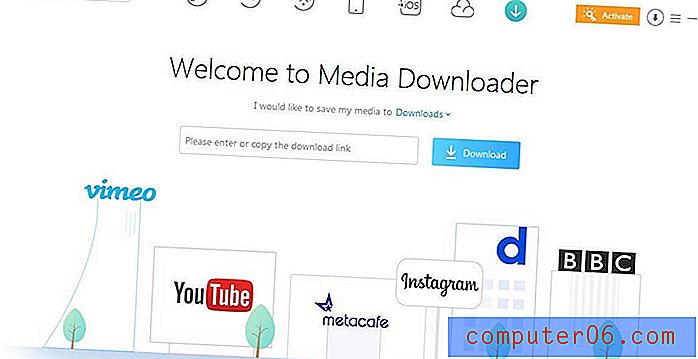
Hoewel de software niet gratis is, biedt AnyTrans een gratis proefmodus. Om te kopen zijn er twee opties: een enkele licentie voor één computer voor $ 39, 99 USD, of een gezinslicentie die op vijf computers tegelijk kan worden gebruikt voor $ 59, 99 (de gebruikelijke prijs is $ 199, 95). Elk abonnement wordt geleverd met levenslange updates en een geld-terug-garantie van 100% binnen 60 dagen. Opmerking: er kan omzetbelasting worden toegepast op basis van het land waar u woont.
Koop AnyTrans
Beste gratis iPhone-overdrachtsoftware: EaseUS MobiMover

EaseUS MobiMover is gratis software. Er zijn beperkingen op functionaliteit of de hoeveelheid gegevens die u kunt beheren. Net als bij de vorige winnaars, kan MobiMover gemakkelijk een back-up maken van je iPhone of iPad en gegevens overdragen tussen Apple-apparaten. EaseUS is een uitgebreide oplossing voor iPhone-gegevensbeheer en helpt bij het kopiëren van bestanden van de iPhone of naar de iPhone vanaf een computer of uw andere telefoon. Het is compatibel met pc en Mac en ondersteunt iPhones met de nieuwste iOS.
Om uw iOS-gegevens te beheren of bestanden tussen apparaten over te dragen, moet u uw iPhone met een USB-kabel op uw computer aansluiten. Er is geen draadloze verbinding. Zodra het apparaat is verbonden, wordt de naam weergegeven in de tabbladbalk. Als u rechtstreeks met de inhoud van de telefoon wilt werken, moet u op de apparaatnaam klikken en de categorie kiezen die u moet beheren. Kies gewoon de bestanden die u wilt kopiëren, bewerken of verwijderen.
Opmerking: als u gegevens zoals Safari-bladwijzers of Contacten wilt overzetten, moet u de iCloud op uw telefoon uitschakelen.
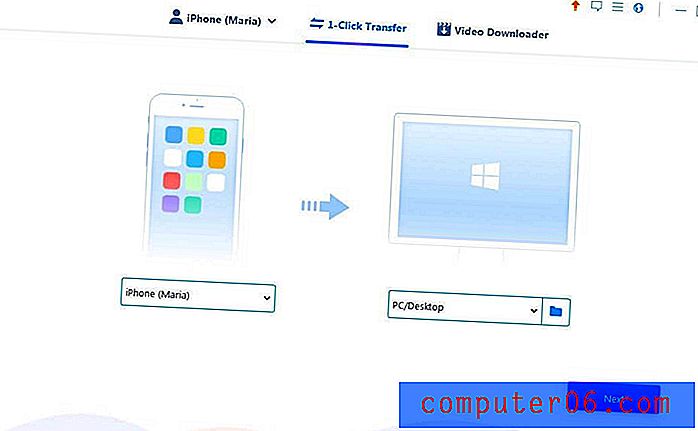
Het overzetten van gegevens van of naar uw iPhone is ook snel en eenvoudig. Klik gewoon op 1-Click Transfer op de tabbalk, kies aan de linkerkant het apparaat waarnaar u wilt overzetten en aan de rechterkant het apparaat waarnaar u wilt overzetten.
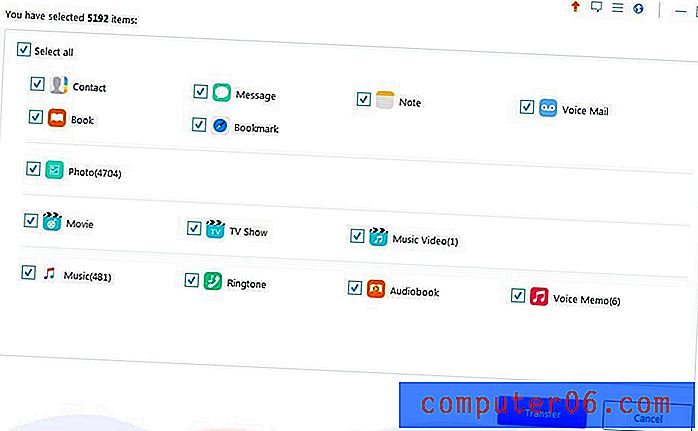
Kies het type inhoud dat u wilt overzetten, van contacten tot spraakmemo's. Met EaseUS kunt u tegelijkertijd specifieke bestanden of meerdere mappen selecteren. Klik op de knop Overdracht om het proces te starten.
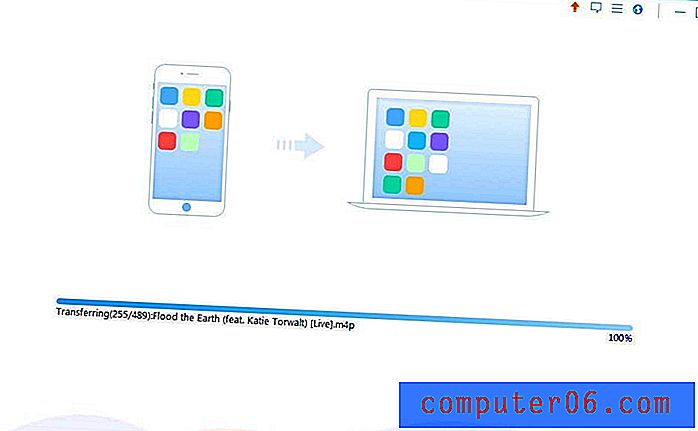
Net als AnyTrans biedt EaseUS MobiMover ook een video-downloaderfunctie. Kies gewoon het apparaat waarop je een video wilt opslaan, voer een link in en klik op de knop Downloaden. De ontwikkelaars beloven dat de app automatisch het formaat van de video zal identificeren en deze zal transcoderen naar de vereiste video.
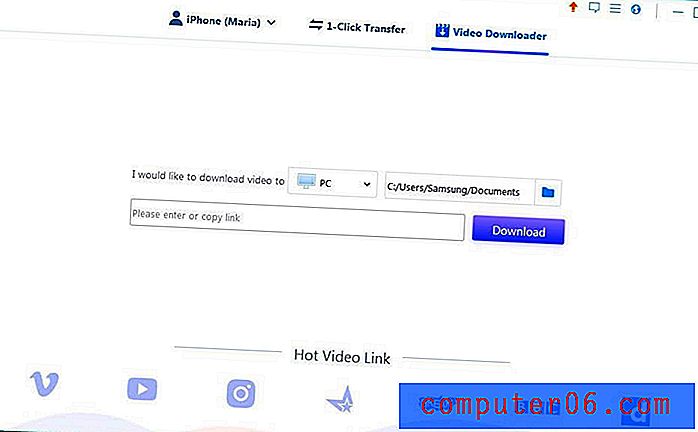
EaseUS MobiMover biedt deze functies gratis. Het biedt echter ook een betaalde versie, EaseUS MobiMover Pro, die bovendien levenslange upgrades en 24/7 technische ondersteuning biedt. Er zijn drie plannen; ze verschillen door het aantal bediende computers. De prijs begint vanaf $ 49, 95 voor Mac en $ 39, 95 voor Windows. Er is een geld-terug-garantie binnen 30 dagen na aankoop.
Ontvang EaseUS MobiMover gratis
Lees verder voor andere goede iPhone-beheersoftware die het proberen waard is ...
De betaalde wedstrijd
dr.fone Transfer (Windows / Mac)
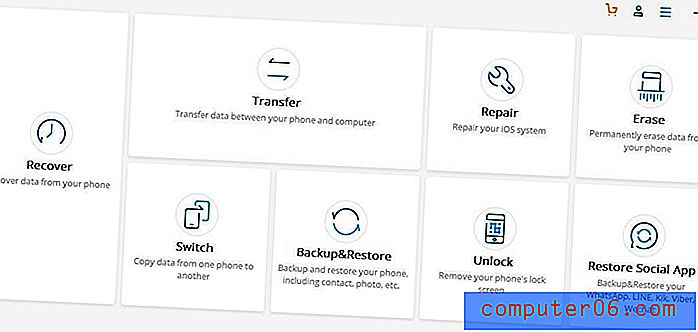
Net als de andere hierboven genoemde programma's, kan dr.fone ook back-ups maken en gegevens overzetten van iOS-apparaten. Bovendien wordt het geleverd met twee opties voor het wissen van gegevens: een privé-gegevenswisser en een volledige gegevenswisser. Merk op dat de laatste uw apparaat volledig schoonmaakt en dat u de gewiste bestanden niet kunt herstellen.
Het unieke kenmerk van dr.fone is iOS Data Recovery. Het is ontworpen om veelvoorkomende iPhone-problemen op te lossen, zoals een wit of zwart scherm, een continue herstartlus, vastgelopen in de herstelmodus, enz. Het is ook gunstig als het gaat om WhatsApp, LINE, Viber, WeChat en KiK-overdracht, back-up en herstel. U kunt hier meer lezen in onze gedetailleerde dr.fone-recensie.
Je kunt de volledige versie van dr.fone kopen voor $ 99, 95 (Windows) of $ 139, 95 (macOS). Er wordt automatisch een registratiecode naar uw e-mailadres gestuurd.
WALTR 2 (Windows / Mac)
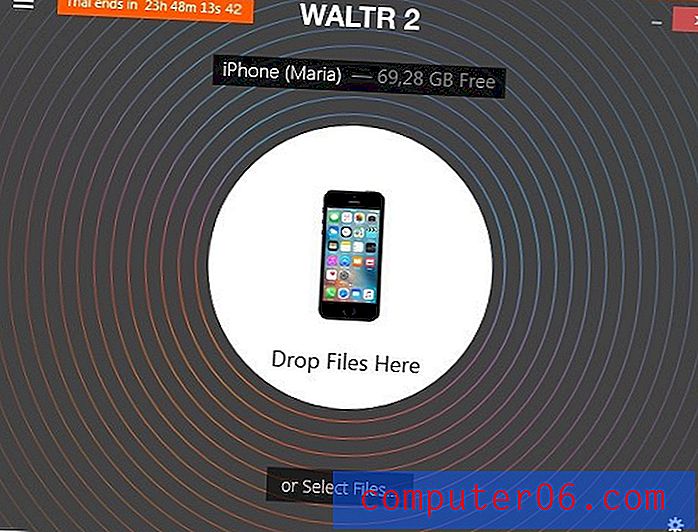
Waltr 2 is een geweldig programma voor diegenen die draadloos muziek, video's (inclusief 4K Ultra HD), ringtones, PDF's en ePub- en iBook-bestanden draadloos willen slepen en neerzetten op iPhone, iPod of iPad. Waltr 2 is ontwikkeld door het Softorino-team en kan in een mum van tijd alle media-inhoud van uw Mac / pc naar uw Apple-apparaat krijgen.
Om Waltr 2 te kunnen gebruiken, moet u uw kopie registreren door de proefperiode van 24 uur te activeren. of koop een licentiesleutel voor onbeperkt gebruik. Voer uw e-mailadres in om de proefversie aan te vragen en u ontvangt onmiddellijk een persoonlijke activeringssleutel. Houd er rekening mee dat u slechts 24 uur de tijd heeft om het programma te testen. Als u besluit Waltr 2 te gebruiken, moet u $ 39, 99 betalen, wat vergelijkbaar is met apps die meer functionaliteit bieden. Het programma draait echter snel, omdat het volledig op één doel is gericht: het overzetten van bestanden van je computer naar de iPhone.
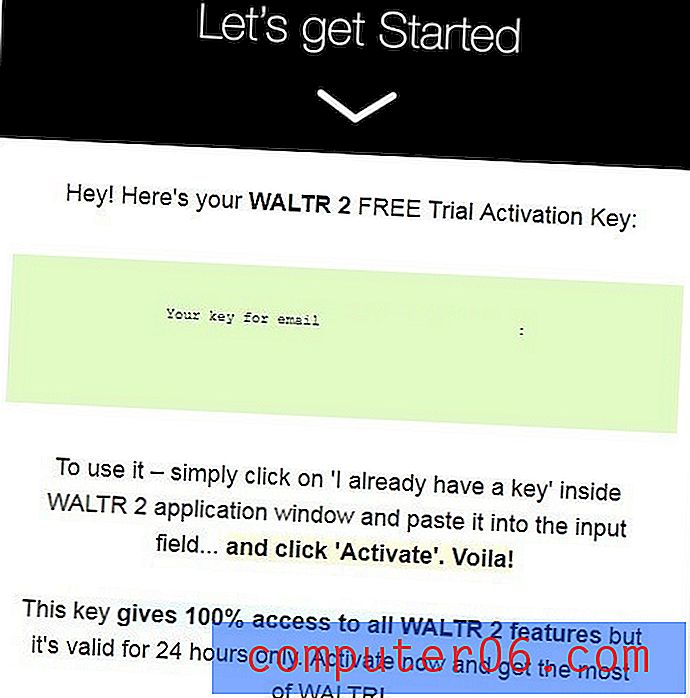
Bovendien biedt Waltr 2 een functie met de naam Automatische inhoudherkenning (ACR) die inhoud kan herkennen, ontbrekende albumhoezen kan vinden en metagegevens kan opvullen, wat een rijk beeld geeft voor muziek, films en tv-programma's.
SynciOS-gegevensoverdracht (Windows / Mac)
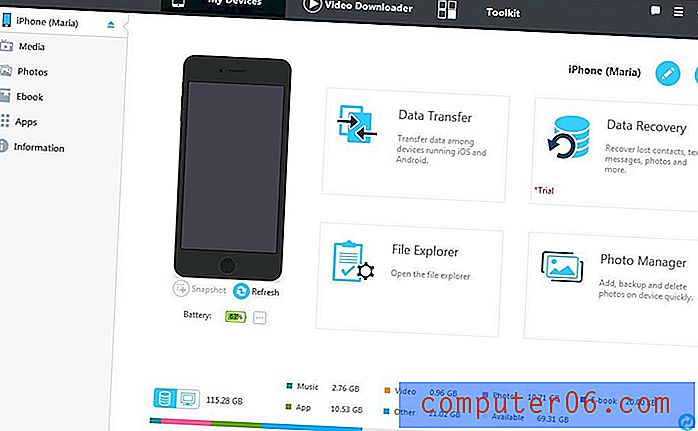
Syncios combineert iPhone-beheer- en gegevensoverdrachtsoftware en kan back-up maken, bewerken, beheren en herstellen van iPhone-mediabestanden en deze overzetten tussen computer en telefoon of tussen iOS / Android-apparaten.
De app is compatibel met Windows 10/8/7 / Vista en macOS 10.9 of hoger. Naast het beheren van gegevens en het overzetten van bestanden van / naar uw iPhone, biedt Syncios ook een video-downloader, video / audio-omzetter, beltoonmaker en meer.
Afgezien van de hierboven genoemde functies, kunt u met Syncios een back-up maken van berichten, contacten, notities, bladwijzers en WhatsApp-berichten. Maar het kan uw iOS-apparaat niet detecteren zonder USB; er wordt ook geen draadloze verbindingsfunctie aangeboden. Om het programma te gebruiken, moet iTunes op je computer zijn geïnstalleerd, wat een frustratie voor je kan zijn.
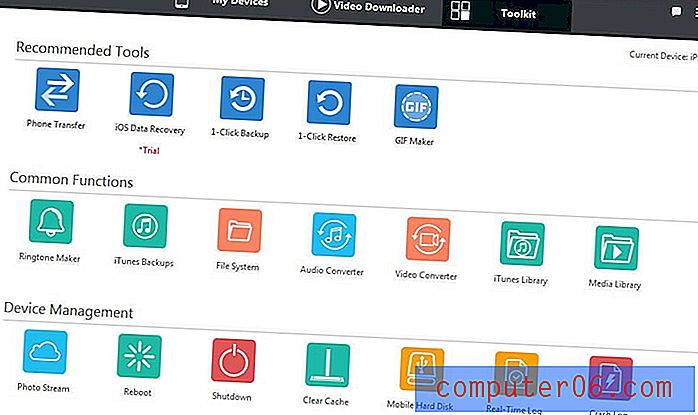
Syncios heeft twee versies: gratis en ultiem. De gratis versie is beperkt in functies. Als je het meeste uit de applicatie wilt halen, betaal je $ 34, 95 voor een enkele levenslange licentie.
iExplorer (Windows / Mac)

iExplorer van Macroplant is ontworpen om gegevens over te dragen tussen Apple-apparaten en computers (macOS en Windows). In feite is het als een iPhone-browser waarmee je de bestanden op je apparaten kunt beheren en ordenen alsof het op een flashstation is. Met iExplorer kunt u mediabestanden naar iTunes overbrengen en berichten, contacten, notities, belgeschiedenis, spraakmemo's en andere gegevens rechtstreeks naar uw computer exporteren.
Behalve dat het een ouderwets ontwerp heeft, kan iExplorer geen verbinding maken met apparaten zonder USB. De app was de langzaamste die we hebben getest. Het is zelfs meerdere keren bevroren tijdens mijn testen.
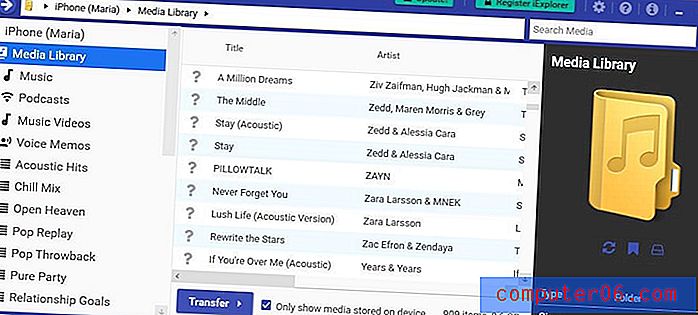
iExplorer heeft een gratis demomodus met beperkte functionaliteit. Om alle functies te ontgrendelen, moet je een van de drie licenties kopen: Basic (1 licentie voor $ 39, 99), Universal (2 licenties voor $ 49, 99) of Family (5 licenties voor $ 69, 98).
MediaMonkey (Windows)
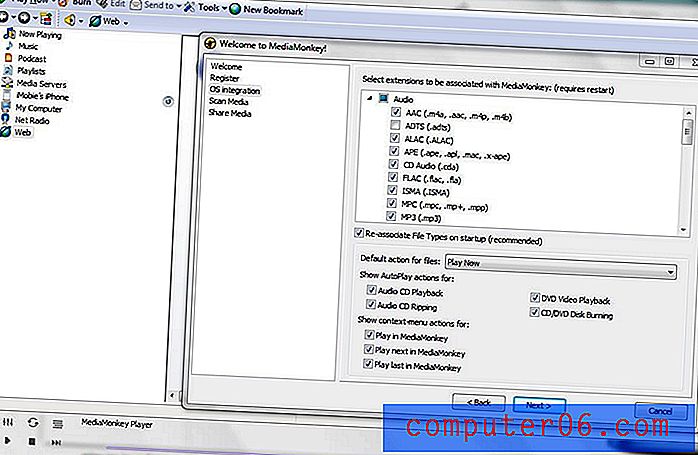
Als mediabeheerprogramma combineert MediaMonkey verschillende apps in één, waaronder een speler met meerdere indelingen en een geavanceerde bibliotheekbeheerder.
Het lijkt veel op iTunes. ITunes heeft echter een aantrekkelijkere en gebruiksvriendelijkere interface en toegang tot de iTunes Store. Aan de andere kant is MediaMonkey beter in staat om complexe mediabibliotheken te beheren.
MediaMonkey is alleen beschikbaar voor Windows en kan niet worden gesynchroniseerd met de iPhone via wifi (alleen Android). Het is ook niet compatibel met de nieuwste iPhones. Bekijk hier de lijst met apparaatcompatibiliteit.
Als u besluit een gratis versie van de MediaMonkey te upgraden naar de geavanceerde Gold-versie, kunt u een levenslange licentie kopen voor $ 49, 95 of $ 24, 95 betalen voor vier upgrades. Lees meer van onze MediaMonkey Gold-recensie.
Gratis alternatieven
CopyTrans Manager (Windows)
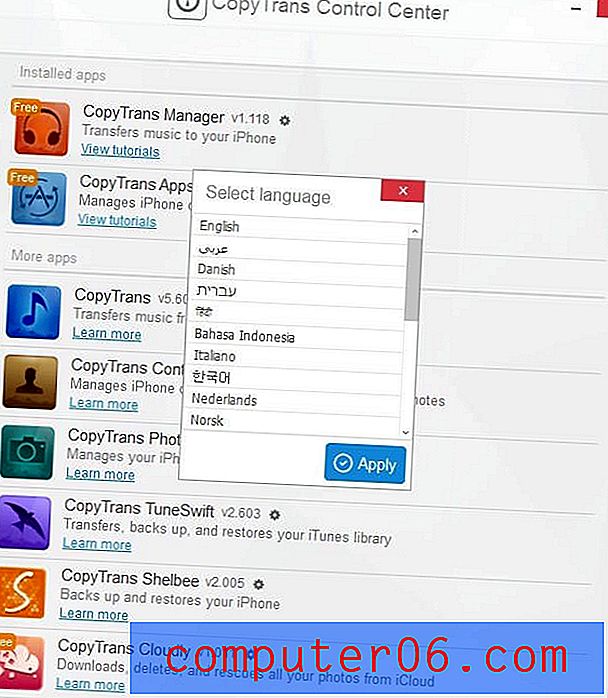
Als een gratis alternatief voor de betaalde software hierboven, is CopyTrans Manager een snelle manier om muziek, podcasts, audioboeken en ringtones rechtstreeks van uw computer naar een Apple-apparaat te slepen en neer te zetten.
Hoewel CopyTrans Manager alleen beschikbaar is voor Windows, is de app volledig compatibel met de nieuwste iOS. Het is snel te installeren en neemt weinig ruimte in beslag.
Bij het installeren van het programma moet u eerst het CopyTrans Control Center downloaden. Merk op dat CopyTrans Manager geen back-up maakt van gegevens zoals foto's of contacten. U moet een gespecialiseerde app installeren vanuit het CopyTrans Control Center om deze taak uit te voeren.
MusicBee (Windows)
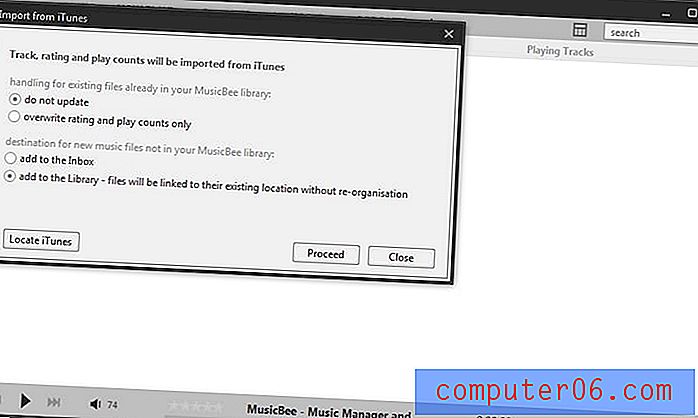
MusicBee is een muziekspeler waarmee u uw muziekbibliotheken kunt organiseren en beheren. Het is alleen beschikbaar voor Windows en biedt twee versies: de gewone desktop-editie en een draagbare app, die op andere locaties zoals een USB-drive kan worden geïnstalleerd. Ik speelde niet lang met MusicBee - het programma kon mijn iPhone niet zien, zelfs niet toen ik het opnieuw probeerde te installeren.
Een laatste woord
Als het gaat om iPhone-overdrachtssoftware, zijn er applicaties die bij elke smaak en budget passen. Niet elk afzonderlijk programma zal aan uw behoefte voldoen; het hangt allemaal af van uw persoonlijke voorkeuren. We hopen dat u deze beoordelingen nuttig zult vinden. Hopelijk heb je degene gevonden die het beste bij je past. Als je nog een geweldig iPhone-managerprogramma hebt geprobeerd dat de moeite waard is om in deze recensie te worden vermeld, kun je een reactie achterlaten en het ons laten weten.